
پس از انجام این تنظیمات شما می توانید به راحتی با خط خود هم ورودی و هم خروجی بدون مشکل تماس داشته باشید.
سلام در این آموزش قصد داریم نحوی کانفیگ ساده یک گیتوی fxo نیوراک و ارتباط آن با سرور الستیکس رو خدمتتون آموزش بدهیم.
.پس از انجام این تنظیمات شما می توانید به راحتی با خط خود هم ورودی و هم خروجی بدون مشکل تماس داشته باشید.
مرحله اول:ارتباط گیتوی با الستیکس
در این مرحله باید بین الستیکس و گیتوی ارتباط برقرار کنیم تا داخلی های الستیکس بتوانند از طریق گیت وی به بیرون تماس داشته باشند.
وارد منوی Basic شده و در تب SIP در قسمت proxy server آیپی مربوط به سرور الستیکس را وارد می کنیم با پورت ۵۰۶۰
سپس در الستیکس ازمنوی PBX وارد قسمت Trunks می شویم و بعد SIP TRUNK را انتخاب می کنیم ودر قسمت outgoing settings موارد زیر را وارد می کنیم.
host=192.168.104.200
type=friend
context=from-trunk
qualify=yes
سپس می توانید با رفت به منوی Tools و زدن دستور sip show peers از صحت ارتباط خود مطلع شوید.
پس از اتباط با سرور به گیتوی بر می گردیم و در منوی Routing به قسمت Routing table می رویم و خط زیر را وارد می کنیم.
IP X ROUTE FXO
در قسمت Dialing قسمت Digit map بهتر است فقط ۵ خط آخر رو قرار دهیم و مابقی را پاک کنیم.
در منوی advanced در تب Tones کشور رو بر روی ایران قرار دهید.
اگر پس از قطع تماس چراغ مربوط به FXO شما خاموش نشود به این معنی است که گیتوی سیگنال Busy رو تشخیص نمی دهد وخط رو قطع نمی کند برای این مشکل می توانید در منوی Advanced در تب Line مقدار On-Time و Off-Time رو بر روی ۵۰۰ قرار دهید.
در تب Line می توانید FXO خود را در حالت Binding قرار داده و یک Bind Number به آن اختصاص دهید.
در انتها یک بار گیتوی رو از منوی Tools ریست می کنیم.
سپس شماره Bind شده را در تب PBX منوی Inbound Routes در قسمت DID Number وارد می کنیم و Set Destination رو به مقصد مورد نظر خود هدایت می کنیم.
در قیمت Oubound Routes نیز می توان پترن مورد نظرتون رو بنویسید که ما در اینجا . قرار داده ایم و Trunk Sequene را هم انتخاب کنید.
موفق باشید.
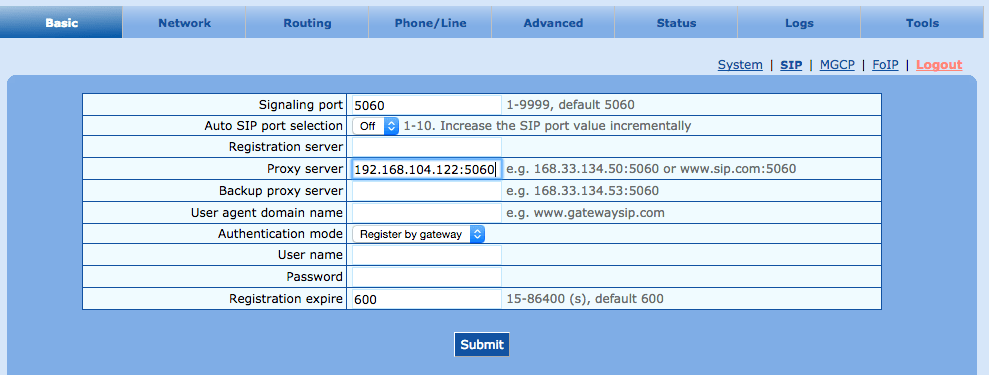
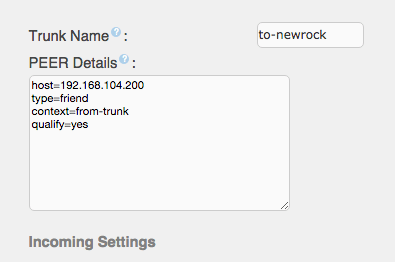
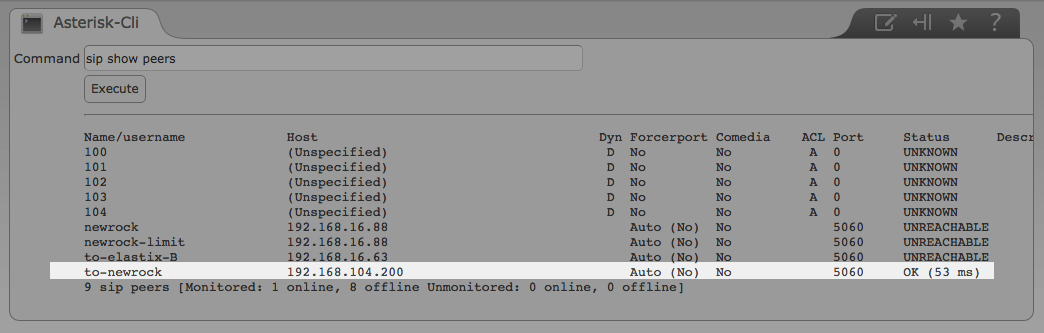
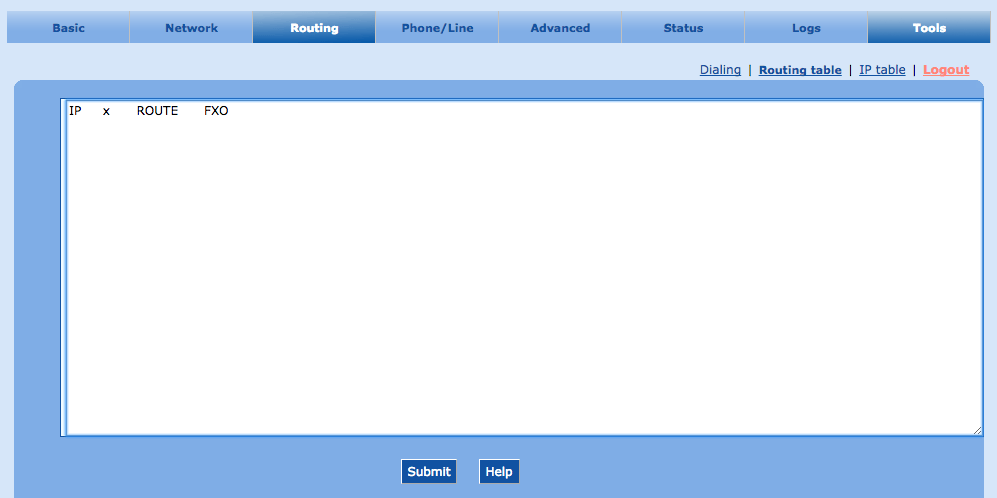
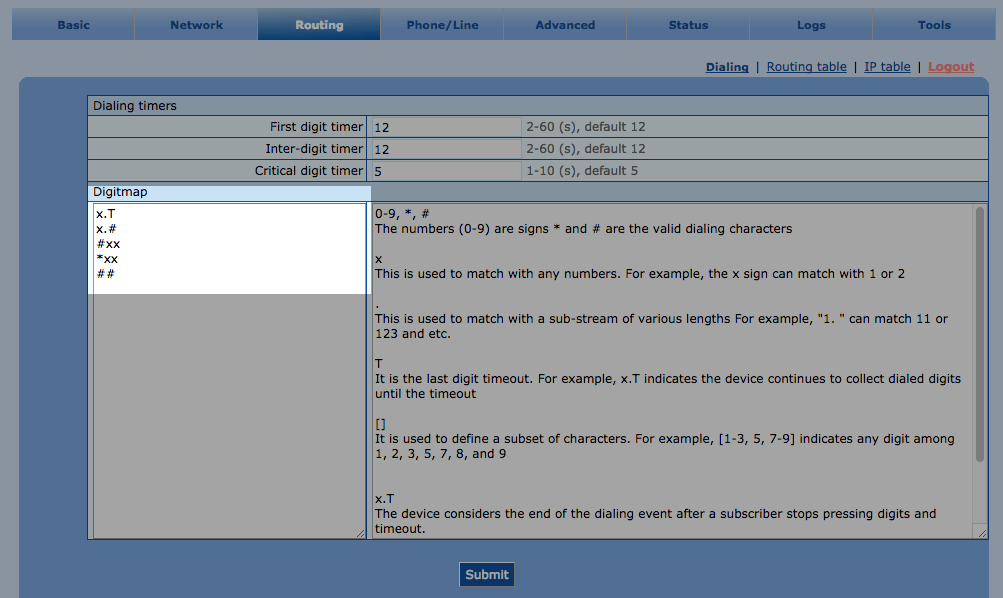
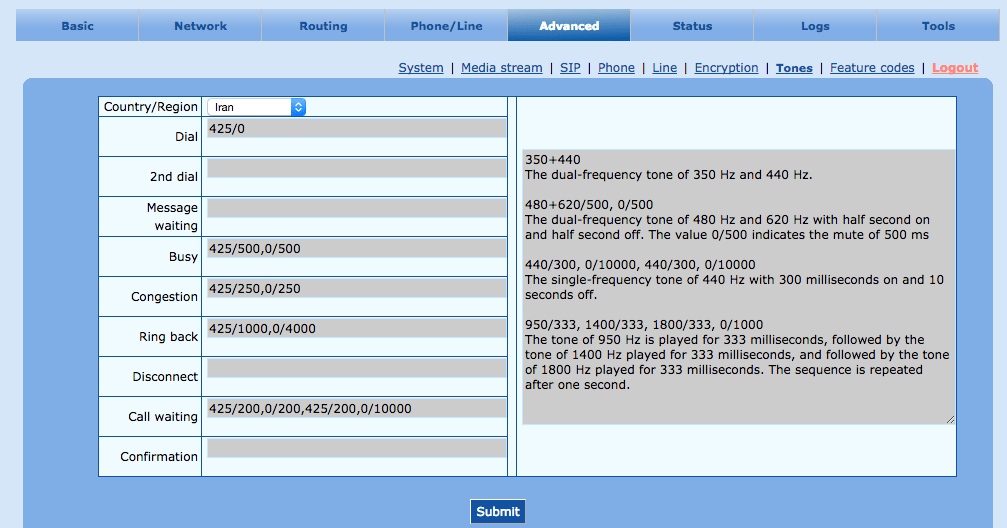
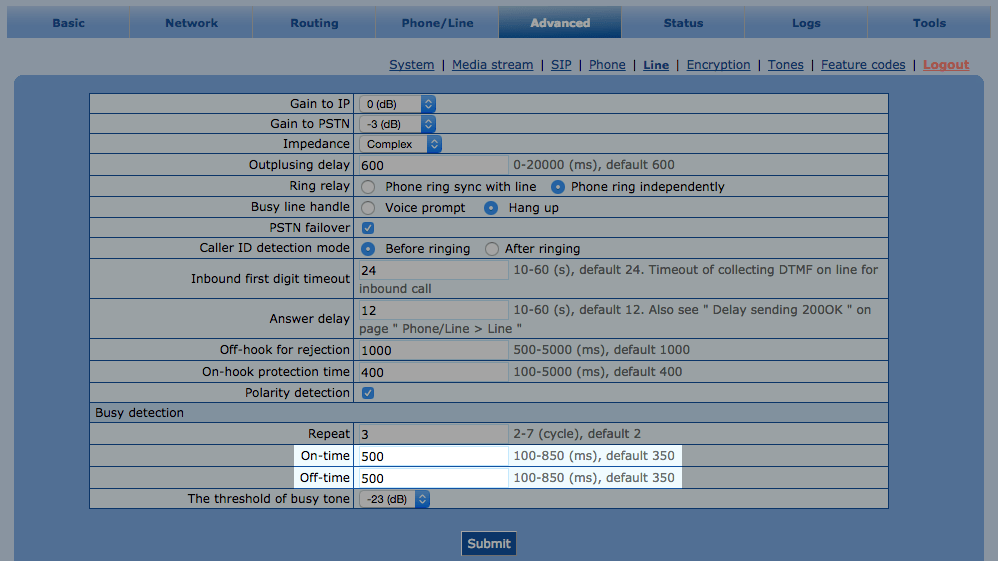
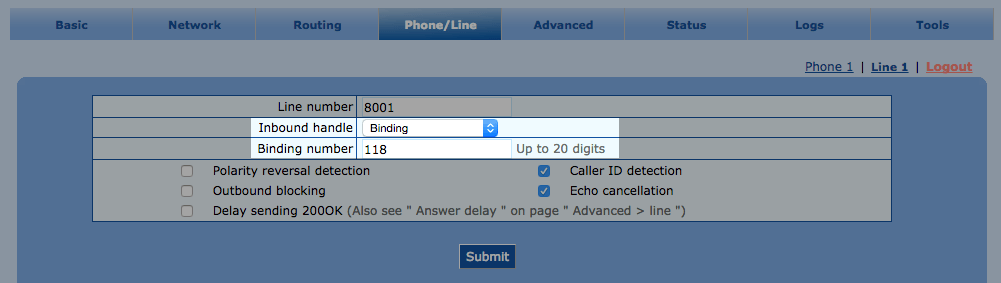
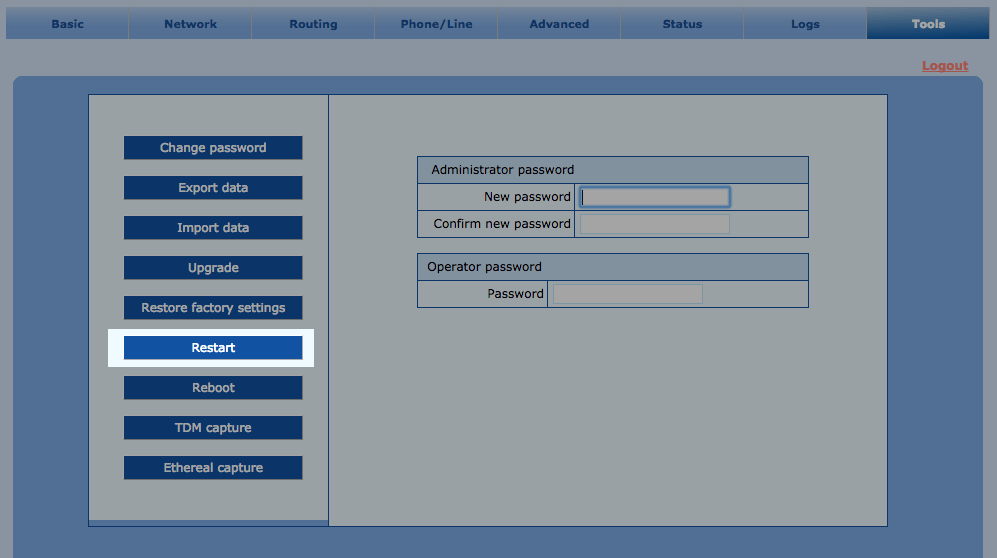
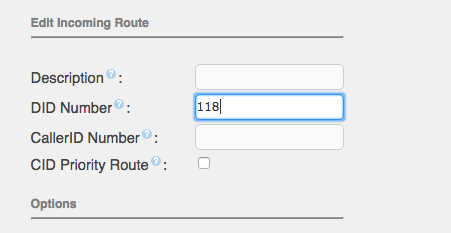
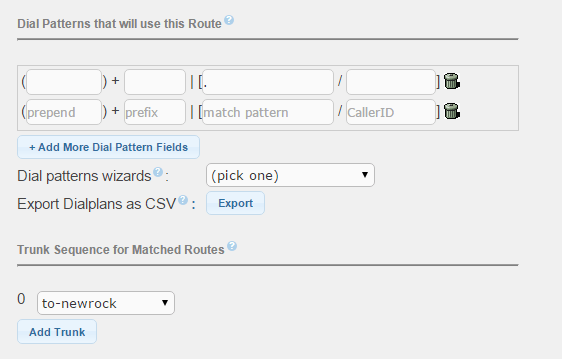
 آموزش گام به گام نحوه راه اندازی خط سیپ ترانک با گیت وی Synway
آموزش گام به گام نحوه راه اندازی خط سیپ ترانک با گیت وی Synway
 تست عملکرد و بررسی کامل تلفن کنفرانس پلیکام Trio 8800
تست عملکرد و بررسی کامل تلفن کنفرانس پلیکام Trio 8800
 معرفی سیستم ویدئو کنفرانس گروپ ۷۰۰ پلیکام: ارتباط تصویری بدون نقص!
معرفی سیستم ویدئو کنفرانس گروپ ۷۰۰ پلیکام: ارتباط تصویری بدون نقص!
 ترانک چیست و سیپ ترانکینگ در ویپ به چه معناست؟
ترانک چیست و سیپ ترانکینگ در ویپ به چه معناست؟
 معرفی هدست های حرفه ای VTبرای خرید در سال ۱۴۰۱
معرفی هدست های حرفه ای VTبرای خرید در سال ۱۴۰۱
 پرفروش ترین گیتوی های ویپ برمبنای حجم خرید در سال ۱۴۰۱
پرفروش ترین گیتوی های ویپ برمبنای حجم خرید در سال ۱۴۰۱
 معرفی پنچ دستگاه ویدیوکنفرانس برای خرید در سال ۱۴۰۱
معرفی پنچ دستگاه ویدیوکنفرانس برای خرید در سال ۱۴۰۱
 بررسی پر فروش ترین تلفن های ویپ سیسکو در سال ۱۴۰۱
بررسی پر فروش ترین تلفن های ویپ سیسکو در سال ۱۴۰۱
 ۵ سانترال شبکه نیوراک برای خرید در سال ۱۴۰۱
۵ سانترال شبکه نیوراک برای خرید در سال ۱۴۰۱
 ۵ تلفن دکت یلینک برای خرید در سال ۱۴۰۱
۵ تلفن دکت یلینک برای خرید در سال ۱۴۰۱
 آموزش گام به گام نحوه راه اندازی خط سیپ ترانک با گیت وی Synway
آموزش گام به گام نحوه راه اندازی خط سیپ ترانک با گیت وی Synway  تست عملکرد و بررسی کامل تلفن کنفرانس پلیکام Trio 8800
تست عملکرد و بررسی کامل تلفن کنفرانس پلیکام Trio 8800  معرفی سیستم ویدئو کنفرانس گروپ ۷۰۰ پلیکام: ارتباط تصویری بدون نقص!
معرفی سیستم ویدئو کنفرانس گروپ ۷۰۰ پلیکام: ارتباط تصویری بدون نقص!  ترانک چیست و سیپ ترانکینگ در ویپ به چه معناست؟
ترانک چیست و سیپ ترانکینگ در ویپ به چه معناست؟  انتقال خط میان دو گیتوی FXO و FXS با برند New Rock
انتقال خط میان دو گیتوی FXO و FXS با برند New Rock  آشنایی با ارتباطات بی سیم – Wireless Communication ( بخش اول )
آشنایی با ارتباطات بی سیم – Wireless Communication ( بخش اول )  آشنایی با ارتباطات بی سیم – Wireless Communication ( بخش دوم )
آشنایی با ارتباطات بی سیم – Wireless Communication ( بخش دوم )  نحوی کانفیگ ساده یک گیتوی fxo نیوراک و ارتباط آن با سرور الستیکس به چه صورت است؟
نحوی کانفیگ ساده یک گیتوی fxo نیوراک و ارتباط آن با سرور الستیکس به چه صورت است؟  معرفی کامل و تاریخچه شرکت گرنداستریم (+معرفی محصولات)
معرفی کامل و تاریخچه شرکت گرنداستریم (+معرفی محصولات)
دیدگاه های این مطلب
هیچ نظری ارسال نشده است.